Excel MATCH ฟังก์ชัน
Microsoft Excel ฟังก์ชัน MATCH ค้นหาค่าเฉพาะในช่วงของเซลล์และส่งกลับตำแหน่งสัมพัทธ์ของค่านี้
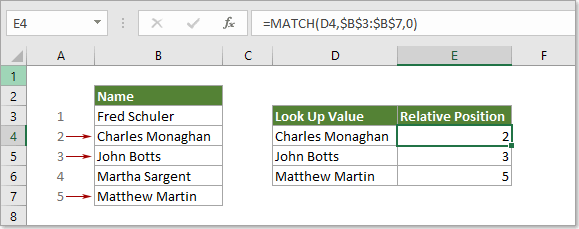
วากยสัมพันธ์
=MATCH (lookup_value, lookup_array, [match_type])
ข้อโต้แย้ง
lookup_value (ต้อง): ค่าเฉพาะที่คุณต้องการจับคู่ในอาร์เรย์ look_up;
อาร์กิวเมนต์นี้สามารถเป็นตัวเลขข้อความค่าตรรกะหรือการอ้างอิงเซลล์เป็นค่า (ตัวเลขข้อความหรือค่าตรรกะ)
lookup_array (ต้อง): ช่วงของเซลล์ที่มีค่าที่คุณกำลังค้นหา
Match_type (ไม่จำเป็น): ประเภทของการจับคู่ที่ฟังก์ชันจะดำเนินการ ประกอบด้วย 3 ประเภท:
- 0 - ค้นหาค่าแรกที่ตรงกับ lookup_value
- 1 - หรือละเว้นหากไม่พบค่าการจับคู่แบบตรงทั้งหมดการจับคู่จะค้นหาค่าที่มากที่สุดที่น้อยกว่าหรือเท่ากับค่า look_up
ค่าในอาร์กิวเมนต์อาร์เรย์ look_up ต้องอยู่ในลำดับจากน้อยไปมาก. - -1 - ค้นหาค่าที่น้อยที่สุดที่มากกว่าหรือเท่ากับค่า look_up
ค่าในอาร์กิวเมนต์อาร์เรย์ look_up ต้องอยู่ในลำดับจากมากไปหาน้อย.
ส่งคืนค่า
ฟังก์ชัน MATCH จะส่งกลับตัวเลขที่แสดงถึงตำแหน่งของค่าที่คุณกำลังค้นหาหมายเหตุฟังก์ชัน
1. ฟังก์ชัน MATCH ไม่คำนึงถึงขนาดตัวพิมพ์
2. ฟังก์ชัน Match จะส่งกลับค่าความผิดพลาด # N / A เมื่อไม่พบรายการที่ตรงกัน
3. ฟังก์ชัน MATCH อนุญาตให้ใช้อักขระตัวแทนในอาร์กิวเมนต์ lookup_value สำหรับการจับคู่โดยประมาณ
ตัวอย่าง
ตัวอย่างที่ 1: ฟังก์ชัน MATCH สำหรับการจับคู่แบบตรงทั้งหมด
โปรดทำดังนี้เพื่อส่งคืนตำแหน่งของ Charles Monaghan ในช่วง B3: B7
เลือกเซลล์ว่างและป้อนสูตรด้านล่างลงไปแล้วกดปุ่ม Enter เพื่อรับผลลัพธ์
=MATCH(D4,B3:B7,0)
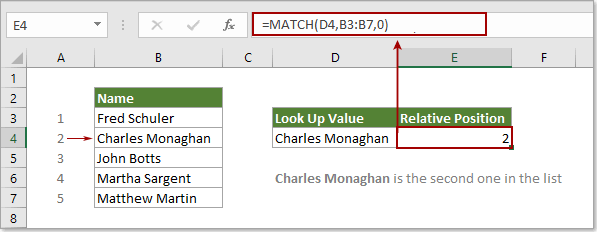
หมายเหตุ: ในสูตร D4 มีค่าการค้นหา; B3: B7 คือช่วงของเซลล์ที่มีค่าที่คุณกำลังค้นหา จำนวน 0 หมายความว่าคุณกำลังมองหาค่าที่ตรงกันทั้งหมด
ตัวอย่างที่ 2: ฟังก์ชัน MATCH สำหรับการจับคู่โดยประมาณ
ส่วนนี้พูดถึงการใช้ฟังก์ชัน MATCH เพื่อทำการค้นหาคู่โดยประมาณใน Excel
ตามภาพหน้าจอด้านล่างคุณต้องการค้นหาตำแหน่งของหมายเลข 2500 ในช่วง B3: B7 แต่ไม่มี 2500 ในรายการที่นี่ฉันจะแสดงวิธีคืนตำแหน่งของค่าที่ใหญ่ที่สุดที่น้อยกว่า 2500 ในรายการ
เลือกเซลล์ว่างป้อนสูตรด้านล่างลงไปจากนั้นกดปุ่ม Enter เพื่อรับผลลัพธ์
=MATCH(D4,B3:B7,1)
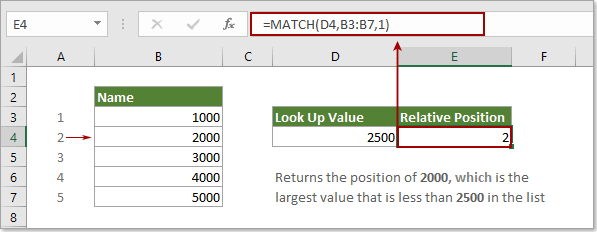
จากนั้นจะคืนตำแหน่งของหมายเลข 2000 ซึ่งเป็นค่าที่มากที่สุดที่น้อยกว่า 2500 ในรายการ
หมายเหตุ: ในกรณีนี้ค่าทั้งหมดในรายการ B3: B7 จะต้องเรียงลำดับจากน้อยไปมากมิฉะนั้นจะส่งกลับข้อผิดพลาด # N / A
สำหรับการคืนตำแหน่งของค่าที่น้อยที่สุด (พูดว่า 3000) ที่มากกว่า 2500 ในรายการโปรดใช้สูตรนี้:
=MATCH(D4,B3:B7,-1)
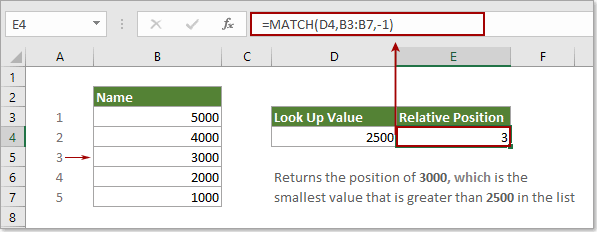
หมายเหตุ: ค่าทั้งหมดในรายการ B3: B7 ต้องเรียงลำดับจากมากไปหาน้อยในกรณีที่ส่งกลับข้อผิดพลาด # N / A
ตัวอย่างที่ 3: ฟังก์ชัน MATCH สำหรับการจับคู่สัญลักษณ์แทนในฟังก์ชัน MATCH
นอกจากนี้ฟังก์ชัน MATCH สามารถทำการจับคู่โดยใช้สัญลักษณ์แทนเมื่อตั้งค่าประเภทการจับคู่เป็นศูนย์
ดังภาพหน้าจอด้านล่างสำหรับการรับตำแหน่งของค่าที่ขึ้นต้นด้วย "hi" โปรดทำดังนี้
เลือกเซลล์ว่างป้อนสูตรด้านล่าง (คุณสามารถแทนที่ D4 ได้โดยตรงด้วย "hi *") ลงในเซลล์แล้วกดปุ่ม Enter มันจะส่งคืนตำแหน่งของค่าการจับคู่แรก
=MATCH(D4,B3:B7,0)
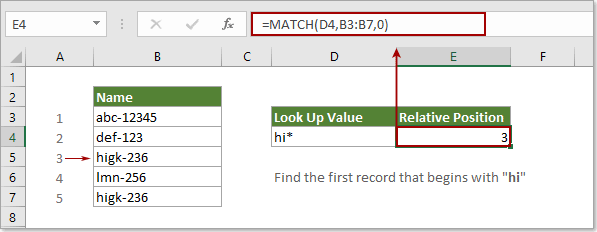
ปลาย: ฟังก์ชัน MATCH ไม่คำนึงถึงขนาดตัวพิมพ์
ตัวอย่างเพิ่มเติม
วิธีค้นหาค่าที่ใหญ่ที่สุดถัดไปใน Excel
เครื่องมือเพิ่มประสิทธิภาพการทำงานในสำนักงานที่ดีที่สุด
Kutools สำหรับ Excel - ช่วยให้คุณโดดเด่นจากฝูงชน
Kutools สำหรับ Excel มีคุณสมบัติมากกว่า 300 รายการ รับรองว่าสิ่งที่คุณต้องการเพียงแค่คลิกเดียว...

แท็บ Office - เปิดใช้งานการอ่านแบบแท็บและการแก้ไขใน Microsoft Office (รวม Excel)
- หนึ่งวินาทีเพื่อสลับไปมาระหว่างเอกสารที่เปิดอยู่มากมาย!
- ลดการคลิกเมาส์หลายร้อยครั้งสำหรับคุณทุกวันบอกลามือเมาส์
- เพิ่มประสิทธิภาพการทำงานของคุณได้ถึง 50% เมื่อดูและแก้ไขเอกสารหลายฉบับ
- นำแท็บที่มีประสิทธิภาพมาสู่ Office (รวมถึง Excel) เช่นเดียวกับ Chrome, Edge และ Firefox
